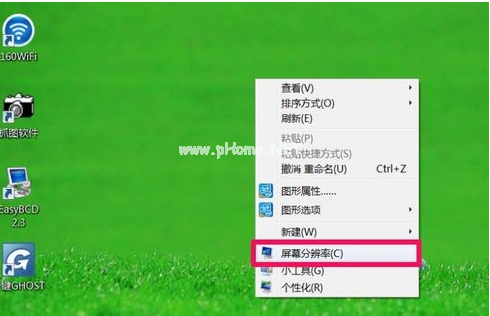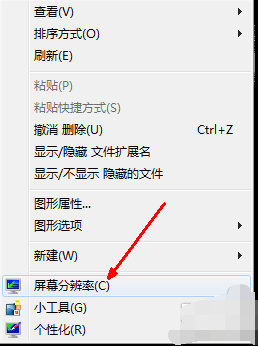电脑屏幕只有选择合适的分辨率才会看的舒服。那么,电脑分辨率怎么调?电脑分辨率怎么调才是最佳的呢?现在小编就来跟大家分享下电脑分辨率怎么调。
关于电脑分辨率怎么调,这里小编以下载火(xiazaihuo.com)系统 Windows7 x64 旗舰版 为例。
1、 首先大家在电脑桌面空白处鼠标右键,那么就能看到有个“屏幕分辨率”选项了。
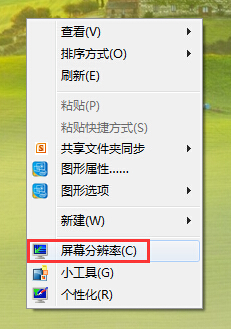
2、 点击打开屏幕分辨率选项后,大家可以看到有个分辨率的选项。在分辨率选项里面,大家可以根据自己的需求来进行调整电脑分辨率。同时在电脑分辨率选项里面,大家还会发现有个分辨率是系统推荐的,比较适合当前的电脑显示器的,大家可以选择这个推荐分辨率选项。推荐:各种显示器尺寸对应的最佳分辨率大小 。
关闭自动播放
有时大家在放入光盘或插入U盘后,win7系统都会弹出个自动播放界面,那么可以关闭自动播放功能吗?关闭自动播放设置在哪里呢?现在小编就来跟大家介绍下关闭自动播放
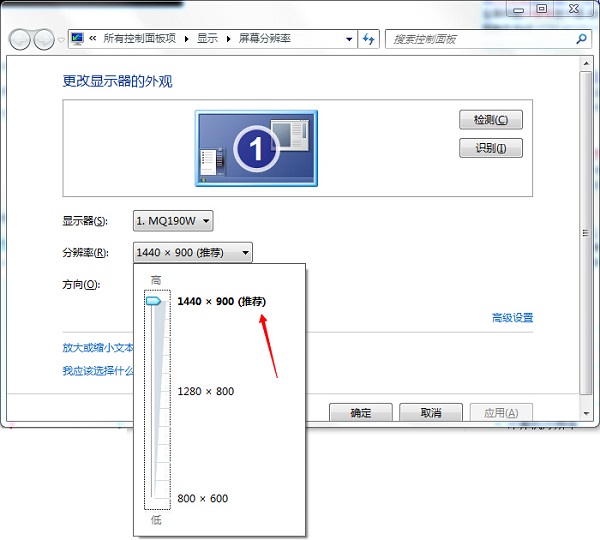
3、 设定电脑分辨率之后,大家还可以对刷新率进行调节下。一般是crt显示器才需要调节刷新率,从而避免屏幕闪烁。刷新率的调节在高级设置栏目。

4、 点击打开高级设置之后,就在默认的适配器栏目下,找到“列出所有模式”并点击打开。
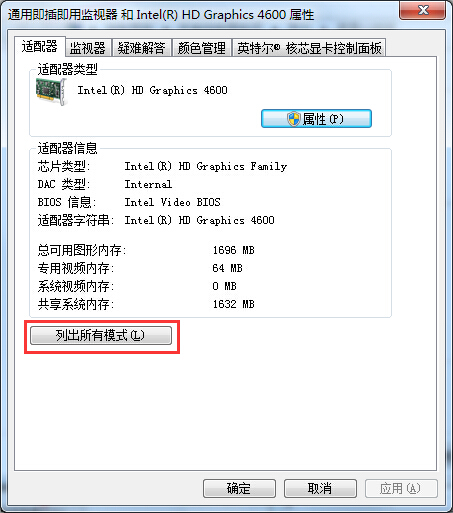
5、 那么在打开“列出所有模式”后,此时会弹出一个对话框,里面显示的是各种不同分辨率以及刷新率等信息。这里选择刚才选择的分辨率,而这个crt显示器默认刷新率为75hz。选择后,点击确定退出就可以了。

6、 假如此时你的电脑上没有这么多可以选择的选项的话,或者分辨率调整后也是明显跟显示器不匹配,那么就需要更新显卡驱动程序了。附:显卡驱动怎么更新 。
更多win7重装系统精彩内容尽在下载火(xiazaihuo.com)系统官网。
以上就是电脑技术教程《电脑分辨率怎么调》的全部内容,由下载火资源网整理发布,关注我们每日分享Win12、win11、win10、win7、Win XP等系统使用技巧!安装系统蓝屏
不少用户都喜欢使用一键重装系统 来安装系统,但是有用户反映安装系统蓝屏。那么这个安装系统蓝屏是怎么一回事呢?现在小编就带大家来分析下安装系统蓝屏原因及